DDR爱好者之家 Design By 杰米
浮雕字用图层样式来制作是最快的,不过制作的时候最好把文字多复制几层,分别加上不同的样式效果,然后把填充改为0,这样叠加后的效果更细腻。
最终效果

1、打开PS,新建1200 * 600文档,将素材中的背景拖入到画布中去,并未此图层建立新组(快捷键Ctrl + G),命名为“背景”。


2、建立新组,命名为“特效文字”。打开文字工具,在画布中间偏上输入“GLARE”,然后将此图层复制三层,分别命名为“glare_1”、“glare_2”、“glare_3”。

3、下面对“glare_1”图层进行图层样式的修改并隐藏掉其它两个文字图层,点这里下载样式中用到的图案。
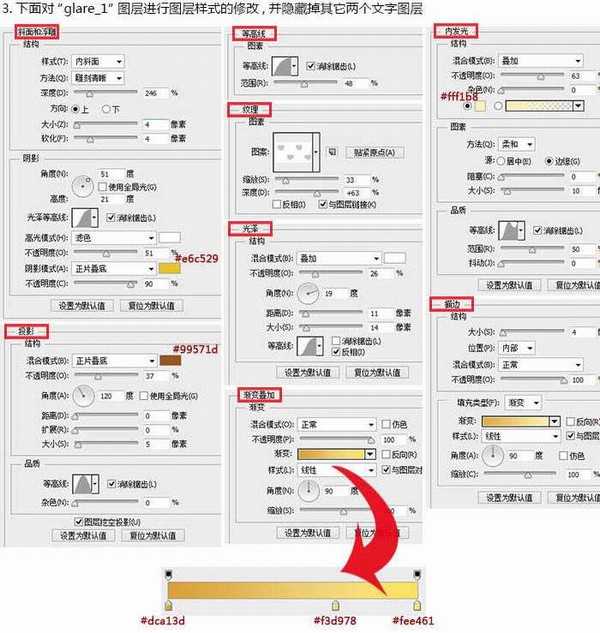
4、下面对“glare_2”图层进行图层样式的修改,确定后把填充度改为:0%。

5、下面对“glare_3”图层进行图层样式的修改,确定后把填充度改为:0%。
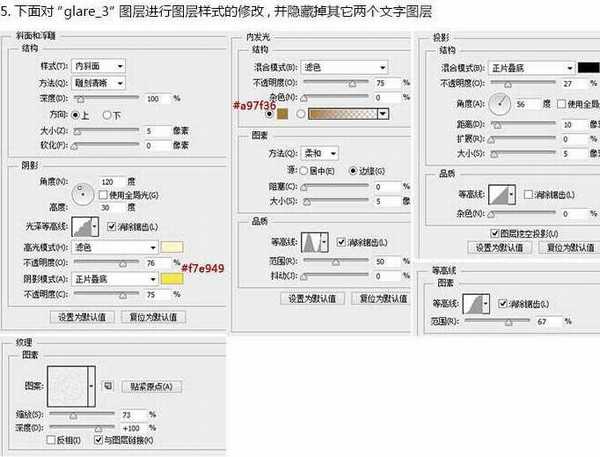
6、做到这里文字效果就已经出来了,接下来我们要做的是为其添加高光。

7、新建图层,填充黑色,然后执行:滤镜 > 渲染 > 镜头光晕,将光晕点移至右上方,点击确定后将此图层模式改为“滤色”,并适当降低不透明度。
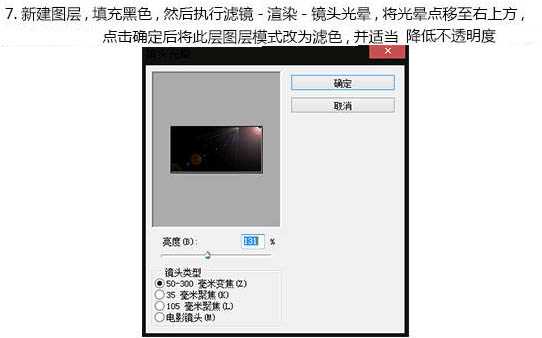
8、最后Ctrl + Shift + Alt + E 合并图层,并执行:滤镜 > 锐化 > USM锐化,数值自定,这一步是让图片显示的更加清晰,到这里文字特效的制作就结束了,剩下的就是添加一些文字。

最终效果

1、打开PS,新建1200 * 600文档,将素材中的背景拖入到画布中去,并未此图层建立新组(快捷键Ctrl + G),命名为“背景”。


2、建立新组,命名为“特效文字”。打开文字工具,在画布中间偏上输入“GLARE”,然后将此图层复制三层,分别命名为“glare_1”、“glare_2”、“glare_3”。

3、下面对“glare_1”图层进行图层样式的修改并隐藏掉其它两个文字图层,点这里下载样式中用到的图案。
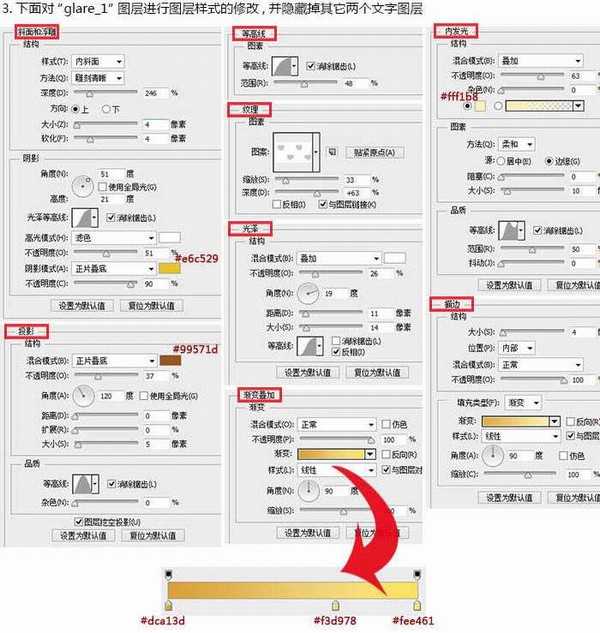
4、下面对“glare_2”图层进行图层样式的修改,确定后把填充度改为:0%。

5、下面对“glare_3”图层进行图层样式的修改,确定后把填充度改为:0%。
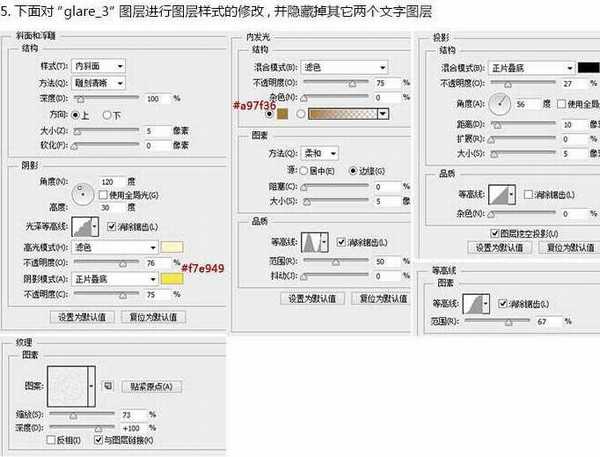
6、做到这里文字效果就已经出来了,接下来我们要做的是为其添加高光。

7、新建图层,填充黑色,然后执行:滤镜 > 渲染 > 镜头光晕,将光晕点移至右上方,点击确定后将此图层模式改为“滤色”,并适当降低不透明度。
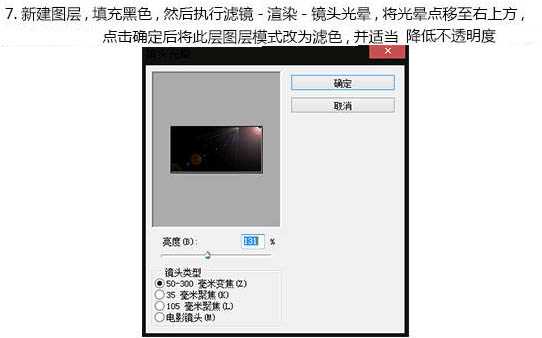
8、最后Ctrl + Shift + Alt + E 合并图层,并执行:滤镜 > 锐化 > USM锐化,数值自定,这一步是让图片显示的更加清晰,到这里文字特效的制作就结束了,剩下的就是添加一些文字。

DDR爱好者之家 Design By 杰米
广告合作:本站广告合作请联系QQ:858582 申请时备注:广告合作(否则不回)
免责声明:本站资源来自互联网收集,仅供用于学习和交流,请遵循相关法律法规,本站一切资源不代表本站立场,如有侵权、后门、不妥请联系本站删除!
免责声明:本站资源来自互联网收集,仅供用于学习和交流,请遵循相关法律法规,本站一切资源不代表本站立场,如有侵权、后门、不妥请联系本站删除!
DDR爱好者之家 Design By 杰米
暂无评论...
P70系列延期,华为新旗舰将在下月发布
3月20日消息,近期博主@数码闲聊站 透露,原定三月份发布的华为新旗舰P70系列延期发布,预计4月份上市。
而博主@定焦数码 爆料,华为的P70系列在定位上已经超过了Mate60,成为了重要的旗舰系列之一。它肩负着重返影像领域顶尖的使命。那么这次P70会带来哪些令人惊艳的创新呢?
根据目前爆料的消息来看,华为P70系列将推出三个版本,其中P70和P70 Pro采用了三角形的摄像头模组设计,而P70 Art则采用了与上一代P60 Art相似的不规则形状设计。这样的外观是否好看见仁见智,但辨识度绝对拉满。
更新日志
2025年01月09日
2025年01月09日
- 小骆驼-《草原狼2(蓝光CD)》[原抓WAV+CUE]
- 群星《欢迎来到我身边 电影原声专辑》[320K/MP3][105.02MB]
- 群星《欢迎来到我身边 电影原声专辑》[FLAC/分轨][480.9MB]
- 雷婷《梦里蓝天HQⅡ》 2023头版限量编号低速原抓[WAV+CUE][463M]
- 群星《2024好听新歌42》AI调整音效【WAV分轨】
- 王思雨-《思念陪着鸿雁飞》WAV
- 王思雨《喜马拉雅HQ》头版限量编号[WAV+CUE]
- 李健《无时无刻》[WAV+CUE][590M]
- 陈奕迅《酝酿》[WAV分轨][502M]
- 卓依婷《化蝶》2CD[WAV+CUE][1.1G]
- 群星《吉他王(黑胶CD)》[WAV+CUE]
- 齐秦《穿乐(穿越)》[WAV+CUE]
- 发烧珍品《数位CD音响测试-动向效果(九)》【WAV+CUE】
- 邝美云《邝美云精装歌集》[DSF][1.6G]
- 吕方《爱一回伤一回》[WAV+CUE][454M]
